Vous avez commandé une licence Autodesk ? Mais vous ne savez pas comment l'installer ?
Alors voici notre guide d'installation qui repertorie chaque étape du processus en texte et en vidéo !
Commençons par la vidéo (ci-dessous). Vous retrouverez toute la procédure commentée et sous-titrée car on aime les choses bien faîtes !
Pour ceux qui ne veulent ou ne peuvent pas lire la vidéo, voici notre guide en version écrite.
Préambule
Pour que l'installation se déroule sans soucis, vous devez :
- avoir les droits d'administration
- désactiver votre anti-virus qui pourrait bloquer l'installation
- fermer vos applications ouvertes (facultatif mais recommandé pour libérer un maximum de mémoire vive sur votre ordinateur)
- vider votre dossier temporaire (PC uniquement) avec la saisie "%temp%" dans votre explorateur Windows
- avoir installé les dernières mises à jour système de votre ordinateur
- avoir la configuration minimale requise à l'utilisation de votre logiciel
Les droits d'administration : 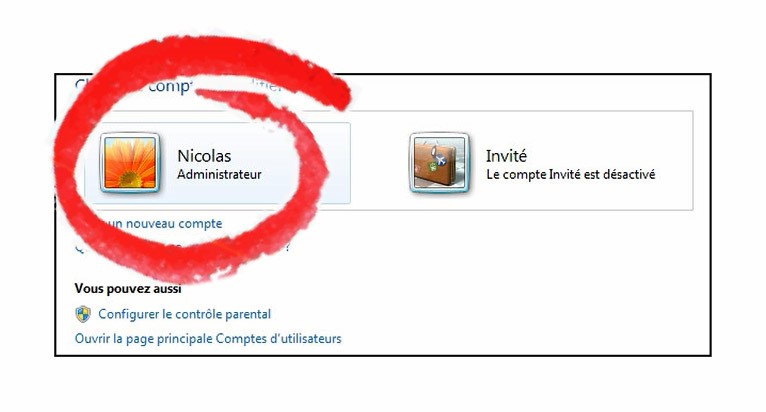 Le dossier des fichiers temporaires :
Le dossier des fichiers temporaires : 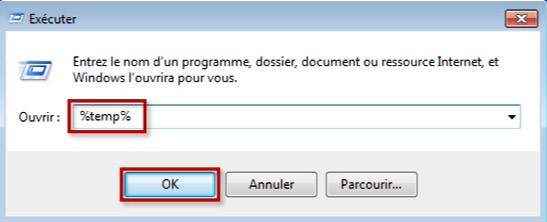
NB : Nous avons détaillé les configurations nécessaires à l'installation de certains produits Autodesk.
Voici la liste : AutoCAD, AutoCAD LT
L'abonnement à votre licence Autodesk
Une fois votre commande effectuéé, vous recevrez, sous 48H, un mail de la part de notre éditeur contenant des informations essentielles à l'installation et "l'activation" de votre licence. Ce mail sera semblable à celui-ci : 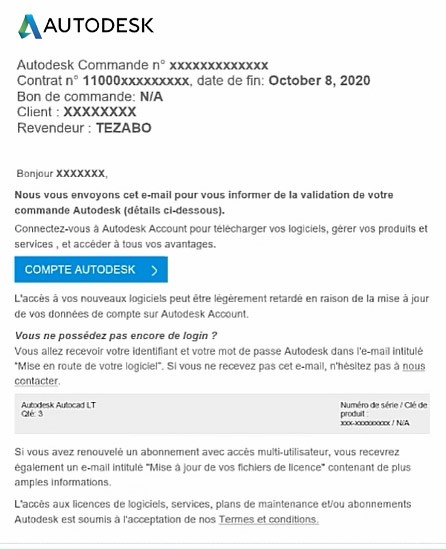
Parmi ces informations vous retrouverez votre numéro de série et un lien pour vous connecter à votre compte Autodesk. Si vous possédez déjà un compte, votre identifiant et mot de passe restent inchangés. Dans le cas où vous n'avez pas de compte, celui-ci sera crée automatiquement avec l'adresse mail que vous aurez fourni lors de votre commande sur Tezabo.com. Il vous faudra alors cliquer sur "un oubli" pour reinitialiser votre mot de passe. Une fois cliqué, un mail vous sera envoyé instantanément. Il n'y a plus qu'à suivre les étapes qui y sont indiquées.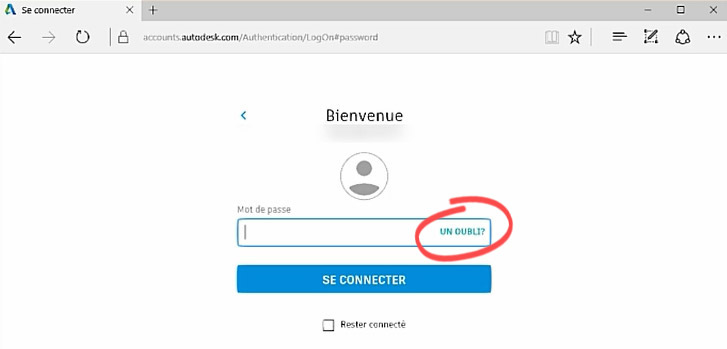 NB : Si vous vous posez des questions sur les délais de livraison, les modalités des commandes,... je vous invite à lire cet article qui devrait répondre à vos questions : Une fois ma commande Tezabo passée Et pour les renouvellements de vos licences, c'est ici : Renouveler ma licence Autodesk sur Tezabo.com
NB : Si vous vous posez des questions sur les délais de livraison, les modalités des commandes,... je vous invite à lire cet article qui devrait répondre à vos questions : Une fois ma commande Tezabo passée Et pour les renouvellements de vos licences, c'est ici : Renouveler ma licence Autodesk sur Tezabo.com
Téléchargement du logiciel Autodesk
Une fois connecté à votre compte, par défaut, vous arrivez sur directement sur la page contenant vos informations personnelles. En haut de la page se trouve 2 liens : "PROFIL" et "GESTION". Rendez-vous sur la rubrique "GESTION". Dans cette dernière se trouve tous les logiciels que vous avez commandé. Choississez le soft qui vous intéresse. A gauche du nom de celui que vous voulez se situe un petit chevron. Il vous permet de dérouler les options de chaque produit. Une fois déroulé, vous pouvez choisir la version de votre logiciel en cliquant sur le bouton "téléchargement".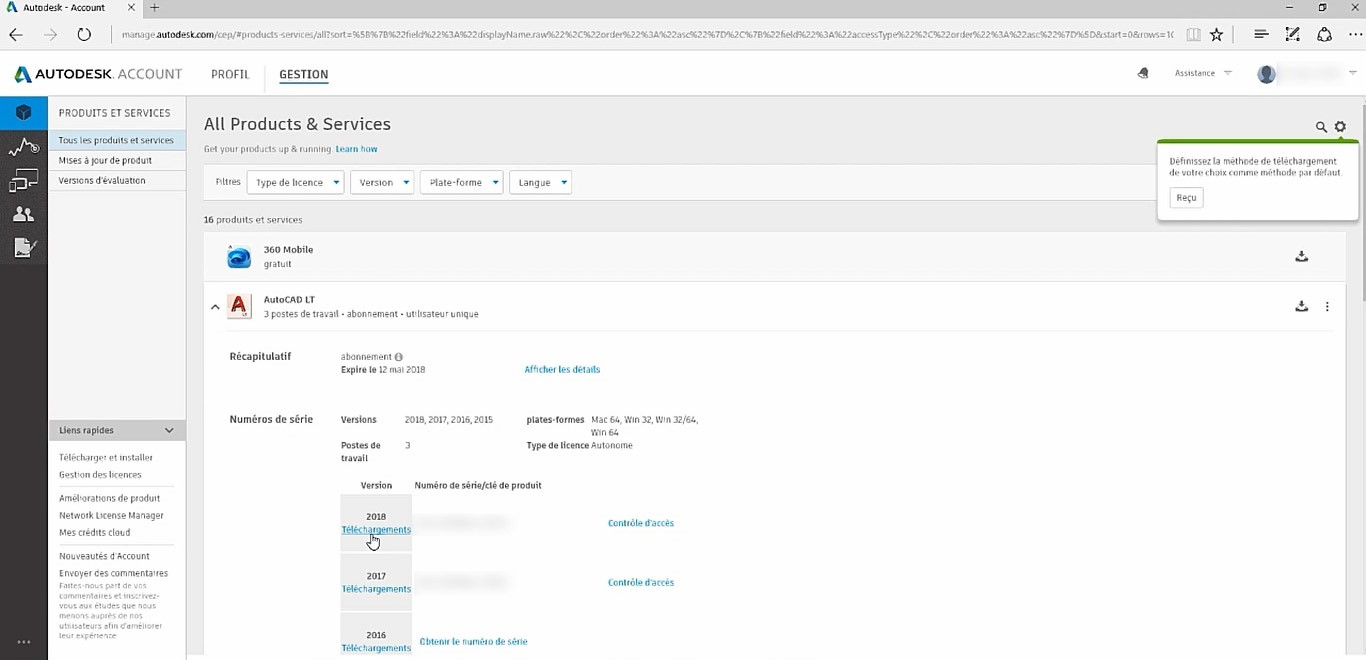
Au même endroit vous retrouverez d'autres informations comme la date de validité de vos licences, la quantité,... Vous avez également ces informations et d'autres dans votre espace personnel Tezabo.com. Une fois avoir appuyé sur "télechargment", une pop-up s'ouvrira à vous pour vous présenter les options qui s'offrent à vous. Selectionnez la version de votre logiciel, la langue et votre système d'exploitation.
A partir de maintenant, 2 options s'offrent à vous : cliquer sur "télecharger maintenant" ou sur "telecharger via le navigateur". Par défaut, ce sera "télecharger maintenant". Cette méthode nécessite une très bonne connexion internet et une simple perdition coupera votre téléchargement.
Nous préconisons alors à nos Clients de choisir la 2ème option. pour y avoir accès, il faut cliquer sur "afficher tout" qui se trouve en dessous du bouton "telechargement". Puis selectionnez "télecharger via le navigateur".
Si votre système demande des autorisations de télechargement, acceptez celles-ci. Cette opération peut prendre plus ou moins de temps.
Installation de la licence Autodesk
Une fois le télechargement fini, exécutez le programme. Vous allez pouvoir choisir le dossier de destination sur votre ordinateur. Si vous ne savez pas où transférer les fichiers, laissez le choix par défaut et lancez l'extraction.
L'installeur va se lancer et vous n'aurez plus qu'à presser le bouton "Installer". Il vous suffira par la suite d'accepter les conditions d'utilisation, de choisir si vous voulez lancer l'installation par défaut ou si vous voulez désactiver certains composants (pour les connaisseurs :D). Si d'autres logiciels sont inclus dans votre abonnement vous pouvez les décocher pour ne pas les installer.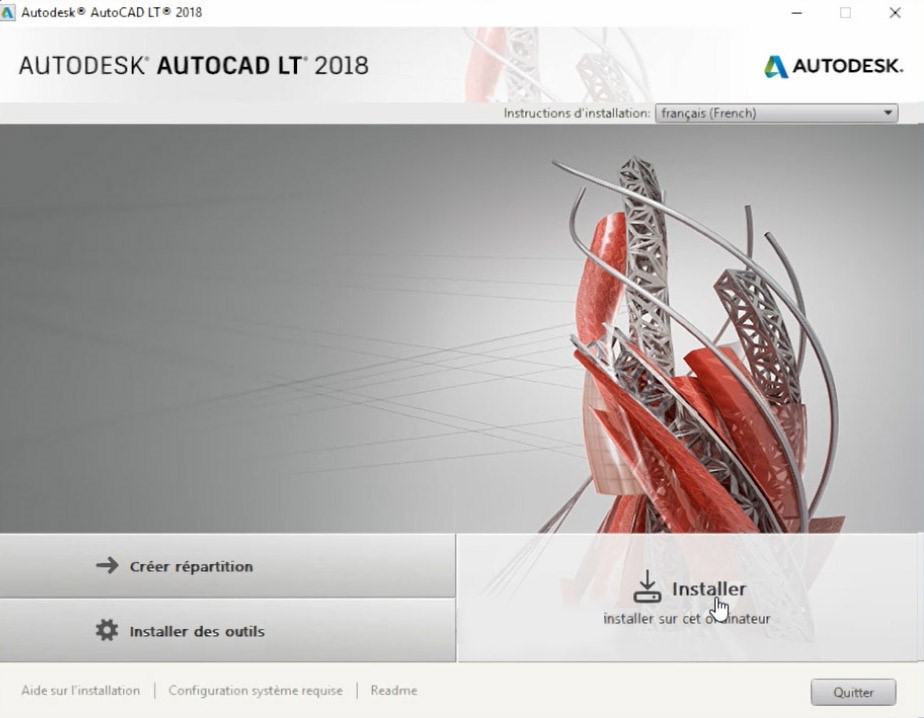
NB : Si vous avez besoin de lancer l'installation à la main, vous devez aller dans le répertoire contenant vos fichiers et lancer celui ayant pour terminaison ".exe". Par défaut, le chemin est :C/.../autodesk/...exe
Lors de l'installation, une application de bureau pour mettre à jour vos logiciels sera installée. Pensez à régulierement installé les correctifs/patchs de vos softs. Vous devez être connecté pour effectuer cette étape.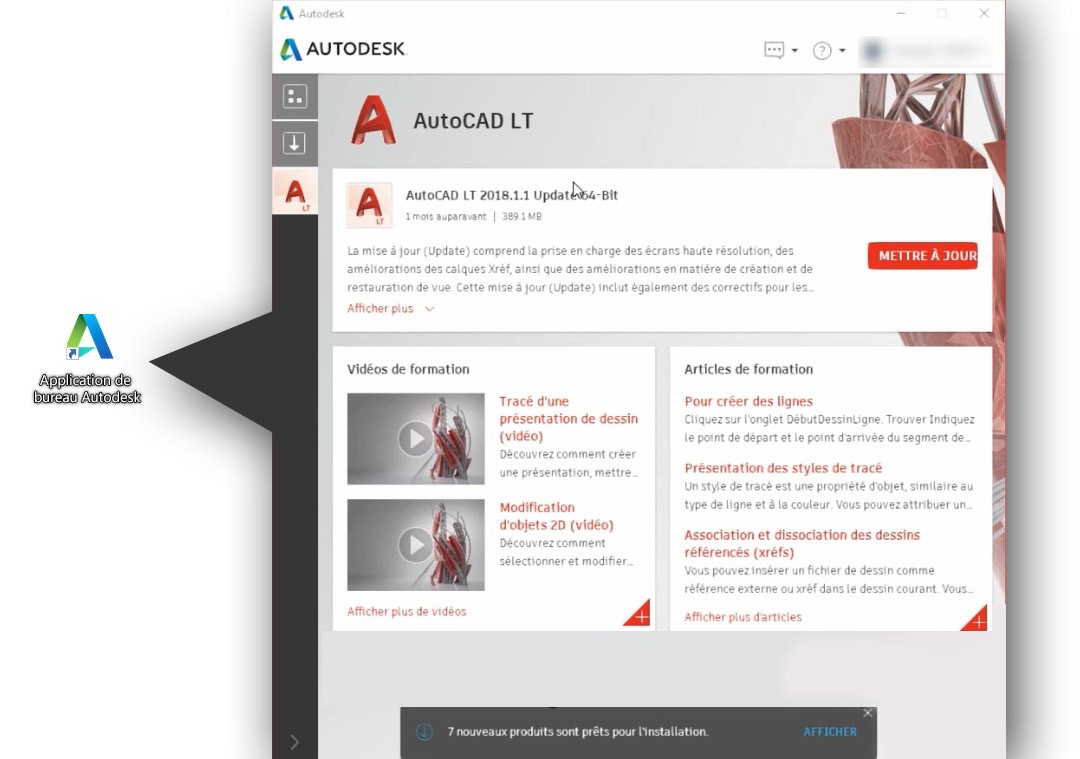
Lancement de votre logiciel Autodesk
Maintenant que l'installation est finie, vous pouvez lancer votre logiciel. Plusieurs choix vont apparaître notamment :
- Se connecter
- Utiliser une licence réseau
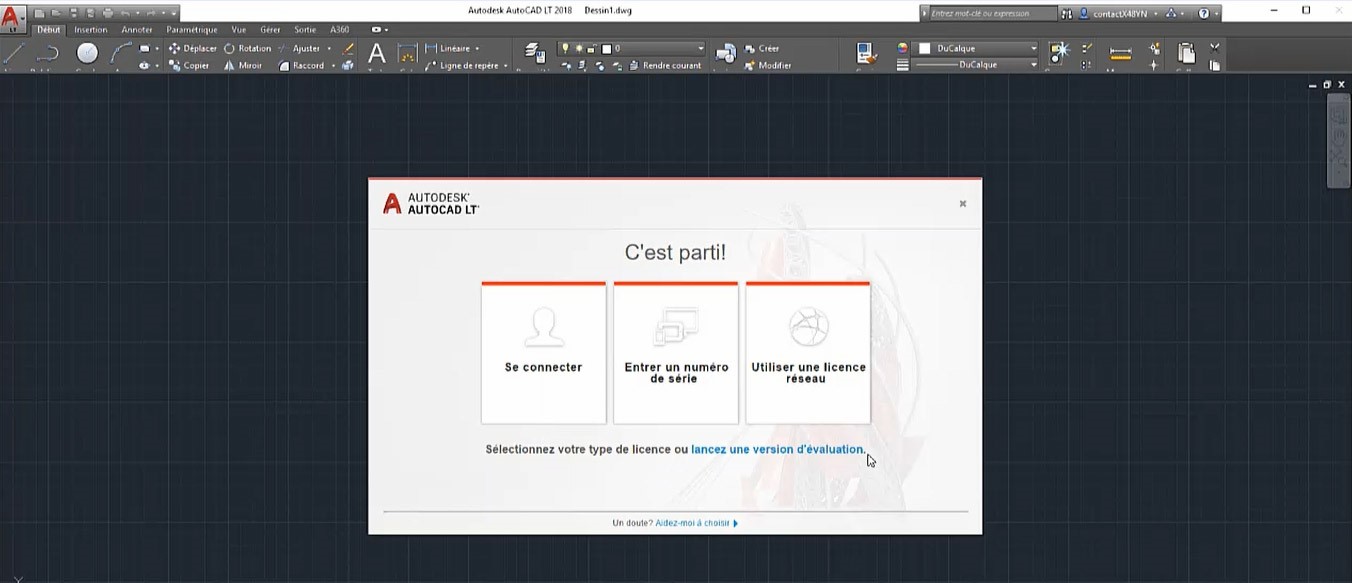
Si vous avez un abonnement en multi-utilisateurs, il faudra choisir la dernière option.
Si ce n'est pas le cas, donc que vous possédez un abonnement utilisateur unique, la première fois vous devez sélectionner "se connecter". C'est ici que vous vous connecterez à votre compte Autodesk dans votre logiciel. Si vous n'avez pas de compte Autodesk, pas d'inquiétude, vous pouvez le faire sur internet avec la même adresse mail utiliser lors de votre commande (hors demande spécifique de votre part) ou encore dans votre espace personnel Tezabo.com.
La validation par numéro de série et clé produit est obsolète. La connexion à votre compte est plus simple et la detection de votre licence sera automatique.
VOUS POUVEZ DESORMAIS UTILISER VOTRE LOGICIEL !
NB : Un abonnement utilisateur unique nécessite de pouvoir se connecter à internet au lancement de votre licence ainsi qu'une fois tout les 30 jours. Le reste du temps vous pouvez utiliser votre logiciel hors connexion internet.
Si vous avez toujours des questions sur l'installation, n'hésitez pas à nous contacter par le biais du tchat ou autrement et nous nous ferons un plaisir de vous répondre et d'étoffer encore plus cet article !
Un article écrit par ZABO, mascotte du site Tezabo.com